Cara Membuat Pajangan Play Button Spotify Akrilik dengan CorelDraw
Minggu, 20 September 2020
Tulis Komentar
Pajangan Play Button Spotify Akrilik adalah sebuah pajangan yang dapat mengakses lagu melalui Barcode yang dapat di scan di aplikasi Spotify. Digunakan sebagai hiasan meja dan dinding yang sangat cocok diberikan sebagai hadiah ulang tahun, perkawinan, wisuda dan bahkan juga bisa digunakan sebagai cindramata untuk sahabat dan orang-orang tersayang.
Untuk ukuran Pajangan Play Button Spotify Akrilik ini bervariasi, ada yang ukuran A6, A5 dan A4, untuk mempermudah pembelian bahan Akriliknya.
Nah kali ini saya akan berbagi bagaimana Cara Membuat Pajangan Play Button Spotify Akrilik, untuk desian kita akan menggunakan aplikasi CorelDraw. Untuk desain format CDR akan saya bagian secara Gratis (silahkan download pada link diakhir atikel ini)
Baca Juga :
- Rekomendasi 5 Printer Handal Harga 1 Jutaan di Tahun 2020
- Cara Mudah CETAK Ratusan Sertifikat dengan CorelDraw
- Desain Undangan Pernikahan Endless dengan CorelDraw (Free CDR)
Pajangan Play Button Spotify Akrilik
Peralatan yang diperlukan
Untuk membuat Pajangan Play Button Spotify AKrilit peralatan yang diperlukan sebagai berikut :
- Lembaran Akrilik (ukuran A6, A5 atau A4) dengan ketebalan 2 mm atau 3 mm
- Sticker Vinyl Transparent
- Penggaris
- Cutter atau Gunting
Proses Desain
Untuk proses desain bisa menggunakan Coreldraw atau Photoshop, pada aktikel ini kita akan menggunakan aplikasi CorelDraw
- Buka aplikai CorelDraw anda
- Buat layout tampilan Spotify lengkap dengan tombol play, area gambar dan barcode dengan ukuran sesuai permintaan konsumen, seperti gambar di bawah
- Ganti judul lagu dan siapa penyanyinya
- Selanjutnya menambahkan gambar sesuai dengan judul lagu dan penyanyinya atau mengganti gambar sesuai permintaan konsumen
- Atau bisa menggunakan gambar sesuai permintaan konsumen
Proses Cetak Desain
Jadi untuk ukuran desain A5, maka hasil cetak dalam 1 lembarnya seperti ini :
Proses Potong
Setelah Sticker Vinyl Transparent selesai dicetak, maka proses selanjutnya adalah pemotongan sticker.
- Lakukan pemotongan dengan menggunakan Cutter atau gunting sesuai dengan ukuran Akriliknya (A5)
- Setelah semua sisi sticker dipotong, lalu siapkan akrilik dan kupan pelapis akriliknya agar bisa ditempel sticker
Proses Penempelan Sticker Vinyl Tranparent
Untuk proses penempelan sticker disini saya menggunakan 2 (dua) cara :
1. Menempelkannya langsung
Menempelkan sticker langsung ke media akriliknya, cara ini memerlukan kehati-hatian yang tinggi, jika proses penempelan tidak pas atau terlipat, maka sticker akan menjadi rusak.
2. Menempelkan dengan Sabun
Menempelkan sticker langsung ke media akriliknya dengan menggunakan sabun cuci atau sampho, proses menempel dengan menggunakan sabun dimakasudkan untuk mempemudah proses perataan pada media akrilik. Akan tetapi dengan cara ini sticker tidak dapat langsung merekat erat, harus dilakukan pengeringan (bisa menggunakan Hairdrayer).
- Atur posisi sticker pas pada media akrilik
- untuk menghilang busa sabun bisa menggunakan kartu ATM atau ID Card
| Download Desain Sportify Akrilik CDR | Password : onlyriduan |
Font :
JANGAN LUPA BANTU SHARE
Postingan ini ke rekan rekan anda agar banyak yang mendapatkan manfaat
dari postingan ini.
Untuk penjelasan dan prakteknya saya sampaikan secara detail pada Video Tutorial di bawah :
Ikuti terus artikel terbaru dari TUTORiduan melalui :
Baca Juga :

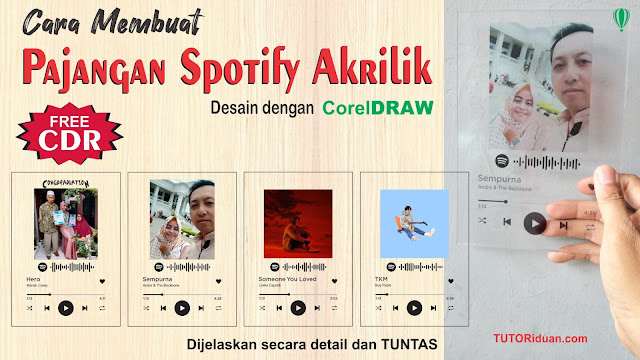






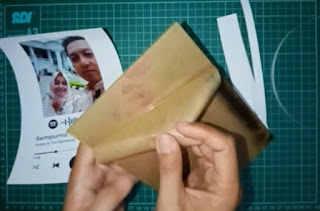

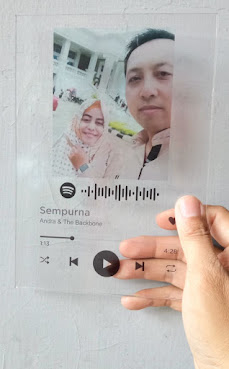




Belum ada Komentar untuk "Cara Membuat Pajangan Play Button Spotify Akrilik dengan CorelDraw"
Posting Komentar